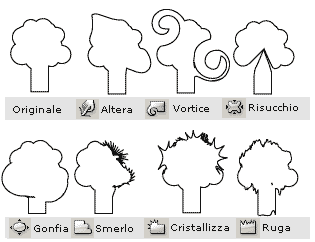Gli strumenti fluidifica distorcono e rimodellano gli oggetti vettoriali in modo del tutto simile a quello che fa l'omonimo filtro di Photoshop con i livelli raster.
Queste distorsioni si possono applicare su tutti i tracciati vettoriali creati ma non su oggetti collegati, testo, grafici o simboli.
Attenzione: utilizzando gli strumenti fluidifica si creano moltissimi nuovi punti di ancoraggio rendendo rapidamente molto complesso il tracciato su cui si sta lavorando; questo effetto collaterale fa crescere di conseguenza anche la dimensione in kilobyte del file e il tempo di renderizzazione dell'immagine sul monitor.
Le opzioni di ogni strumento, come grandezza del pennello, intensità e altre specifiche, sono modificabili dalla finestra di dialogo che compare facendo doppio click sulla rispettiva icona nella finestra degli strumenti.
Se si possiede una tavoletta grafica è possibile sfruttarne le potenzialità spuntando nella finestra delle opzioni la casella "Usa penna a pressione".
Di seguito daremo una breve descrizione di come opera ogni strumento:
- Strumento Altera: Cliccando e trascinando lo strumento deforma gli oggetti come se potessimo spostare "il filo" che ne crea il contorno.
- Strumento Vortice. Cliccando e trascinando (o semplicemente tenendo premuto il pulsante del mouse) arrotola il bordo di un oggetto su se stesso.
- Strumento Risucchio. Cliccando e trascinando (o tenendo premuto) fa avvicinare i bordi dell'oggetto al cursore del mouse.
- Strumento Gonfia. L'opposto dello strumento Risucchio, cliccando fa allontanare i bordi dell'oggetto dal cursore del mouse.
- Strumento Smerlo. Cliccando aggiunge al bordo dell'oggetto dettagli casuali verso l'interno.
- Strumento Cristallizza. Cliccando aggiunge dettagli casuali verso l'esterno al bordo dell'oggetto.
- Strumento Ruga. Cliccando aggiunge dettagli casuali ad arco e a punta al bordo dell'oggetto.
In un esempio la differenza fra gli ultimi tre tipi di distorsioni:

Alcuni esempi di come operano gli strumenti fluidifica: